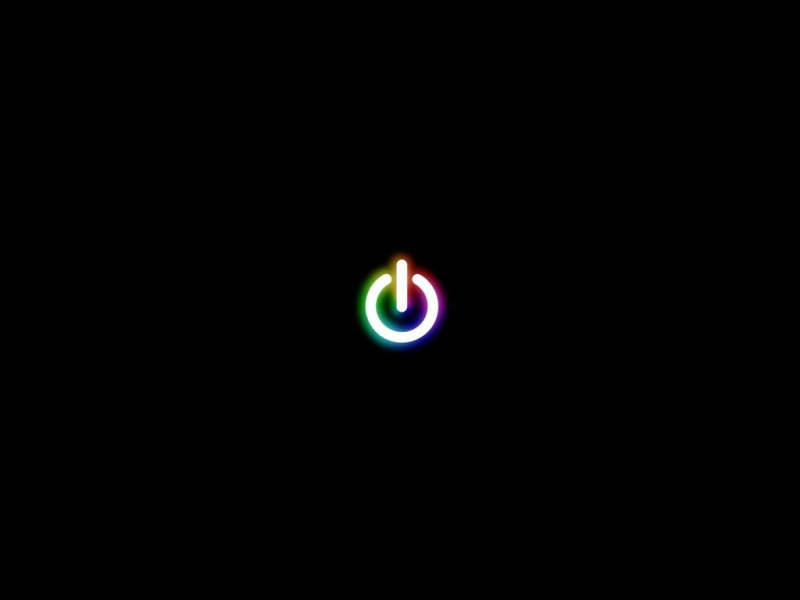PCB天线的发展演变———-单极子天线
半波偶极子天线 单向偶极子天线(鞭状天线、倒L天线)
方向性:2.15dB 方向性:2.15dB+3dB
输入阻抗:73.2欧姆 输入阻抗:37.6欧姆
倒F天线:由倒L天线演变而来,为了解决倒L天线没有参数调节输入端的输入阻抗。
发展思路:倒L天线输入端电流最大,电压最小。而末端电流最小(0),电压最大。根据阻抗定义:R=V/I,输入端输入阻抗小,输出端输入阻抗大,可见天线的输入阻抗是逐渐增大的,即总有一点满足输入阻抗的值为50欧姆,这样就可以满足标准的50欧姆阻抗,可以调节馈点位置,来调节输入阻抗。为了减小天线尺寸,可采用蛇形天线
设计天线应该考虑的问题:
1.天线工作频率的决定因素是天线的长度。天线长度介于1/4介质波长和1/4自由空间波长之间
2.PCB板材(通常都是FR4,Er=4.4)
3.PCB板厚
4.PCB 板参考地平面的尺寸
5.天线走线的宽度。
6.天线位置
7.外壳
HFSS设计环境
软件版本
HFSS v 15.0
求解类型(solution type)
Driven Terminal
激励类型
Lumped port
背景边界条件
Radiation
2.4Ghz蓝牙和wifi天线设计
工作频率
Bluetooth/wifi工作于2.4Ghz1SM中心频率取2.45Ghz
PCB板信息
介质材料:FR4 Er=4.4
板厚:1mm
天线走线宽度:1.6mm
PCB板尺寸:65mm×40mm
参考地大小:40mm×40mm
天线长度:
2.45Ghz时1/4各自由空间波长:30.6mm1/4个FR4介质波长:14.8mm
取二者中间值22.7mm 其中垂直长度8mm,水平长度14.7mm
创建参数化模型 便于参数扫描分析
分析天线长度和谐振频率 找出天线工作于2.45Ghz对应的准确长度
分析PCB相关参数变化,对天线性能的影响
1.分析PCB 板厚对天线性能的影响
2.分析地平面大小对天线性能的影响
3.分析天线线宽对天线性能的影响
4.分析天线总长度对天线性能的影响,垂直长度和水平长度变化对天线性能的影响
HFSS实操
打开hfss软件
插入一个hfss设计
对于PCB天线来说,我们最好使用终端驱动求解类型,所以将求解类型设置为终端求解类型
HFSS→Solution Type→ Driven Terminal
接下来就是创建PCB天线的模型,在创建模型之前,首先设置一下长度单位,当前系统默认的长度单位是mm,所以可以不用修改,如果不是可以从Modeler→Units→Select Units(mm)
定义一系列的设计变量
Hfss→design properties→Add
此处添加一个变量
H—Sub来表示PCB班的厚度
W:天线走线宽度
H:天线在垂直方向上的长度
L:天线在水平方向上的长度
Gnd_x:参考地的长度
Gnd_y:参考地的宽度
如下Add以下变量
创建天线模型
首先创建PCB板的介质层:
单击创建长方形的快捷方式,创建一个任意大小的长方体。双击创建的Box1
更改数据
name更改为Substrate
materials→Edits搜索FR4双击选中FR4_epoxy
color→从基本颜色中选择墨绿色(4行3列)
Transparent→选择0.4
双击CreateBox打开Command对话框设置位置坐标和大小尺寸
Position是设置这个长方体的顶点坐标。XYZ分别是设置长方体在XYZ方向上的长度,也就是长方体的长宽和高。
将参数设置成下图:
接着创建天线的走线部分
天线的走线部分是位于介质层的上表面,所以天线的走线是位于z=0的这个平面上。
单击创建长方形的快捷方式在z=0的平面上创建一个矩形。
创建好之后,双击新建的矩形面名称,打开他的属性对话框,更改他的名称为ILA,将它的颜色设置为铜黄色
在双击CreateRectangle将里面的参数设置为如下所示
单击创建长方形的快捷方式在z=0的平面上创建一个矩形。移动鼠标到刚刚创建的长方形的顶点位置,当鼠标光标变为四方形的时候就表示捕捉到矩形面的顶点,点击新绘制的矩形的CreateRectangle,将参数改为如下图所示:
接下来按住键盘上的ctrl键,单击ILA和 Rectangle1同时选中两个矩形面,然后进行units合并。
以上步骤将天线走线部的天线模型制作好啦!天线的走线是位于介质层的上方的。接下来创建PCB 的参考地,位于介质层的下方,
单击创建矩形面的快捷方式,在任意地方设置一个矩形框。双击 Rectangle2将参数改为如下图所示:
双击CreateRectangle命令更改参数如下图所示:
设置天线的端口激励,将天线和参考地连接起来。
单击创建矩形面的快捷方式,捕捉天线顶点(原点)来绘制出一个任意大小的矩形面。将参考地和天线连接起来。
双击新建的Rectangle2,将name更改为port。
双击他对应的CreateRectangle,将里面的参数改为如图所示
将平面设置为理想导体:点击图中的ILA天线,右击鼠标选择Assign Boundary→Perfect E,单击OK
把选中的天线平面设置为理想导体平面,接着我们要把参考地平面设置理想导体平面,点击图中的Gnd平面,右击鼠标选择Assign Boundary→Perfect E,单击OK,就把参考地平面设置理想导体平面,效果图如下
然后我们选中port这个矩形面,把这个端口设置为集总端口集令,右击端口,选择Assign Excitation→Lumped Port勾选Gnd,把Gnd设置参考平面
点击HFSSDesignl→Excitations→1→ILA_T1
更改参数如下图
这样就把天线模型创建好啦!
不过要想分析天线类的辐射分析,就要创建一个空气盒(airbox),并更改空气盒的辐射边界条件。空气盒于天线的距离要大于1/4自由空间波长。即30.6mm,创建一个长方体模型。点击Box将参数更改为下图所示
在双击Creat box,将里面的参数更改为如下图所示:
在图中选择airbox,右击鼠标选择Assign Boundary→Radiation,点击OK
接下来添加求解分析,右键单击控制室下的Analysis→Add Solution Setup,将参数改为如下图所示
右键点击Setup1,点击Add Frequency Sweep,将参数设置如下图所示:
到这里我们完成了天线的设计了,点击调试,右键点击Analysis,进行天线仿真。